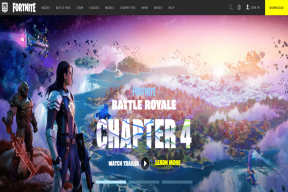Sådan ser du, hvem der delte dit Instagram-opslag
Miscellanea / / June 16, 2022

Instagram er en af de mest brugte platforme efter Facebook. Det blev nydt af næsten alle generationer i verden. Det har vundet popularitet på grund af dets evne til at oprette forbindelse til folk, poste, opdatere og dele ved at huske på brugernes sikkerhed. Der er mange nye opdateringer, som Instagram har budt velkommen, hvoraf en er, hvordan du kan se, hvem der har delt dit Instagram-opslag. Hvis du er en person, der ønsker at introducere denne nye mulighed i din app, er du på det rigtige sted. Du vil lære alt det grundlæggende om denne nyligt introducerede mulighed, så gør dig klar og fortsæt med at læse denne artikel.
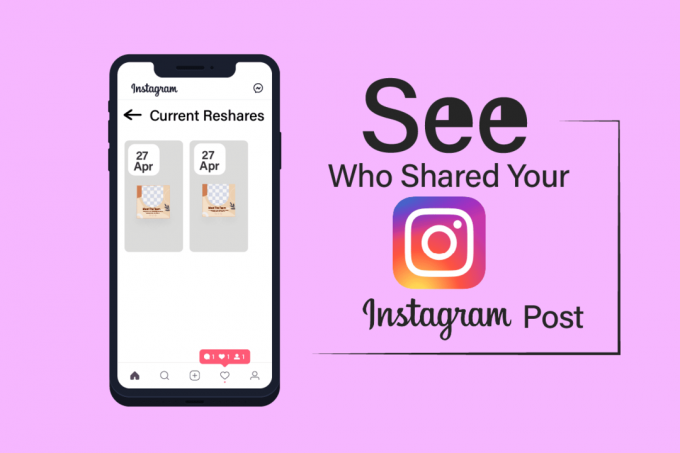
Indhold
- Sådan ser du, hvem der delte dit Instagram-opslag
- Hvorfor kan jeg ikke se, hvem der delte mit Instagram-opslag?
- Fortæller Instagram dig, hvis nogen deler dit opslag?
- Får du en notifikation, når nogen deler dit opslag på Instagram?
- Hvordan kan jeg se, hvem der har delt mit opslag?
- Hvordan kan jeg se, hvem der delte mine Instagram-billeder?
- Hvordan kan man se, hvem der delte dit Instagram-opslag?
- Hvordan kan jeg se, hvem der delte mit Instagram-opslag som en besked?
- Sådan kan du se, hvor mange mennesker der sender dine Instagram-opslag?
- Hvordan sletter du en person, der har delt dit billede?
- Hvordan ved du, om nogen gemmer dit Instagram-opslag?
Sådan ser du, hvem der delte dit Instagram-opslag
Et af de væsentlige krav for at se, hvem der har delt dit opslag, er, at du skal have en Instagram virksomhedskonto. Følg artiklen til slutningen for at finde trinene, der demonstrerer metoden til at se, hvem der delte din Instagram opslag.
Bemærk: Da smartphones ikke har de samme indstillingsmuligheder, varierer de fra producent til producent. Sørg derfor for de korrekte indstillinger, før du ændrer nogen på din enhed. De kommende trin blev udført på OnePlus Nord til illustrationsformål.
Hvorfor kan jeg ikke se, hvem der delte mit Instagram-opslag?
En af grundene til, at du ikke kan se, hvem der har delt dit Instagram-opslag, er det du ikke har en virksomhedskonto. Hvis du har en normal konto, kan du kun se antallet af delinger dit opslag er blevet delt. Du vil ikke være i stand til at se, hvem der nøjagtigt delte det. Få derfor en Instagram forretning konto først, hvis du vil vide, hvordan du kan se, hvem der har delt dit Instagram-opslag.
Fortæller Instagram dig, hvis nogen deler dit opslag?
Ingen, Instagram vil ikke fortælle dig, hvis nogen deler dit opslag. Hvis en bruger deler dit opslag via Direkte besked (DM), får du ikke besked. Hvis din historie deles som et opslag af en bruger, hvis konto er offentlig, kan du se historien. Men du kan ikke se historie, hvis kontoen er privat.
Får du en notifikation, når nogen deler dit opslag på Instagram?
Ingen. Af hensyn til privatlivets fred underretter Instagram ikke brugeren, hvis nogen har delt dit opslag som en direkte besked. Du kan kun tjekke antallet af delinger ved at trykke på indsigtsindstillingen på opslaget. Bortset fra det, vil du ikke se, hvem der præcist delte dit opslag og hvornår.
Hvordan kan jeg se, hvem der har delt mit opslag?
Følg nedenstående trin for at se, hvem der har delt mit Instagram-opslag.
Bemærk: Du skal have en Erhvervskonto for dette trin.
1. Tryk på ønsket uploadet indlæg.
2. Trykke på UdsigtIndsigt fra bunden af indlægget.

3. Du kan finde disse forskellige muligheder i Indlægsindsigt:
- Konti nået
- Indholdsinteraktioner
- ProfilAktivitet
4. Her, den Send pilikon vil vise dig antallet af gange, opslaget blev delt.

Læs også: Sådan sletter du resultater fra Instagram-søgehistorik for første bogstav
Hvordan kan jeg se, hvem der delte mine Instagram-billeder?
For at se, hvem der delte mine Instagram-billeder:
1. Tryk på ønsket indlæg som du har uploadet.
2. Trykke på Se indsigt.
3. Det Send pilikon vil vise antallet af videredelinger på dit opslag.
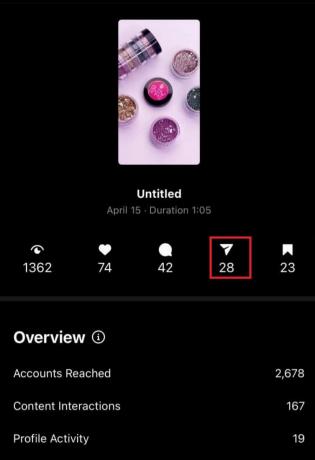
Hvordan kan man se, hvem der delte dit Instagram-opslag?
Bemærk: Muligheden for indsigt er at lade dig vide antal gangedit opslag er blevet delt men lader dig ikke se, hvem der præcist har delt det.
1. Tryk på ønsket indlæg > Se indsigt.

2. Find og se derefter Send pilikon der viser antallet af videredelinger.
OgsåLæs: Sådan slår du lyden fra for en historie på Instagram
Hvordan kan jeg se, hvem der delte mit Instagram-opslag som en besked?
Du kan helt sikkert tjekke indsigten i Instagram-opslag som en besked fra en opdateret Instagram-konto på din smartphone. Imidlertid Se indsigt mulighed kun tillader dig kun for at tjekkeantallet af aktier og ikke hvem der har delt dit opslag. Læs og følg de ovennævnte trin for at se antallet af delinger dit opslag har modtaget.
Sådan kan du se, hvor mange mennesker der sender dine Instagram-opslag?
Metoden til at se, hvor mange mennesker der sender dit Instagram-opslag, er ret enkel.
1. Tryk på ønsket indlæg du vil se aktierne for.
2. Trykke på Se indsigt.
3. Tryk på Send pilikon for at se, hvor mange personer der sender eller deler dit Instagram-opslag.

Læs også: Sådan læser du Instagram-beskeder uden at blive set
Hvordan sletter du en person, der har delt dit billede?
Der er ingen måde at slette en person, der har delt dit billede. Instagram tillader ikke brugeren at se, hvem der har delt opslaget. Den viser kun antallet af delinger på dit opslag på grund af privatlivsproblemer. Hvis du ikke ønsker, at andre brugere skal dele dit opslag, du kan skifte din virksomhedskonto til personlig. At gøre det:
1. Åbn Instagram app på din enhed.

2. Tryk på Profilbillede fra nederste højre hjørne af skærmen.

3. Tryk på Hamburger ikon fra øverste højre hjørne.

4. Trykke på Indstillinger.
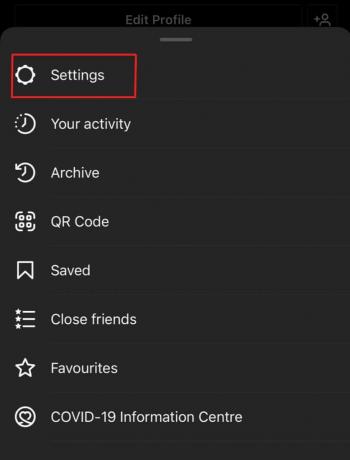
5. Trykke på Konto.
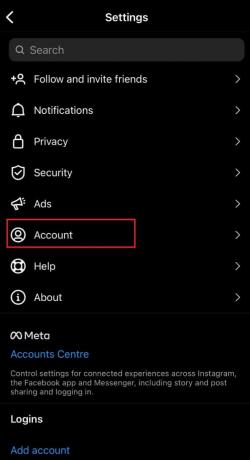
6. Tryk på Skift kontotype mulighed.
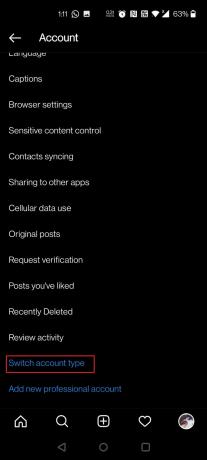
7. Trykke på Skift til personlig konto.

Læs også: Sådan tjekker du Instagram-højdepunkter
Hvordan ved du, om nogen gemmer dit Instagram-opslag?
Du kan se, hvor mange personer der har gemt dit opslag på Instagram ved at følge de kommende trin.
Bemærk: Du skal have en Erhvervskonto for at dette trin virker.
1. Åbn ønsket indlæg fra din konto.
2. Trykke på Se indsigt nederst i indlægget.
3. Det Bogmærke ikon repræsenterer antallet af lagringer for dit Instagram-opslag.

Anbefalede:
- Sådan gendannes slettet Snapchat-konto
- Sådan får du mørk tilstand på Snapchat uden app-udseende
- 16 bedste private Instagram Viewer-apps uden menneskelig bekræftelse
- Sådan rydder du Instagram-cache på Android og iOS
Vi håber, at du lærte om hvordan du kan se, hvem der har delt dit Instagram-opslag. Du er velkommen til at kontakte os med dine spørgsmål og forslag via kommentarfeltet nedenfor. Fortæl os, hvilket emne du vil lære om i vores næste artikel.